Bạn đang xem bài viết Hướng dẫn thêm font chữ vào Photoshop tại Pgdphurieng.edu.vn bạn có thể truy cập nhanh thông tin cần thiết tại phần mục lục bài viết phía dưới.
Trong quá trình thiết kế đồ hoạ, việc sử dụng các font chữ đa dạng và phù hợp với nhu cầu thiết kế là rất cần thiết. Tuy nhiên, mặc dù Photoshop đã tích hợp rất nhiều font chữ trong danh sách font có sẵn của nó, nhưng đôi khi bạn vẫn cần sử dụng các font chữ khác để tạo ra các thiết kế độc đáo. Vì vậy, trong bài viết này, chúng tôi sẽ hướng dẫn bạn cách thêm font chữ vào Photoshop để tạo nên những thiết kế đẹp và ấn tượng hơn.
Các bạn tải được những font chữ đẹp và muốn thêm những font chữ đó vào Photoshop nhưng các bạn chưa biết cách thêm font chữ vào Photoshop. Vậy các bạn hãy tìm hiểu cách thêm font chữ vào Photoshop trong bài viết dưới đây nhé.

Dưới đây Pgdphurieng.edu.vn.vn chia sẻ đến các bạn cách thêm font chữ vào Photoshop, mời các bạn cùng theo dõi.
Thêm font chữ vào Photoshop
Khi các bạn thêm font chữ vào máy tính thì mặc định các font chữ sẽ được thêm vào Office, Paint và Photoshop. Để thêm font chữ các bạn thực hiện một trong hai cách như sau:
Cách 1: Trong thư mục chứa font chữ mà bạn muốn thêm vào Photoshop, các bạn chọn 1 hoặc nhiều font chữ, nếu chọn tất cả các bạn nhấn tổ hợp Ctrl + A. Sau đó nhấn chuột phải và chọn Install để cài đặt font chữ.
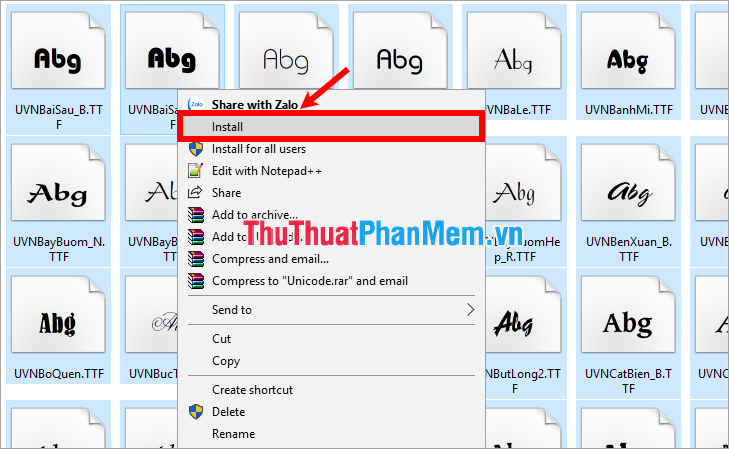
Cách 2: Sao chép các font chữ mà bạn muốn cài đặt và dán vào thư mục Fonts (C:WindowsFonts).
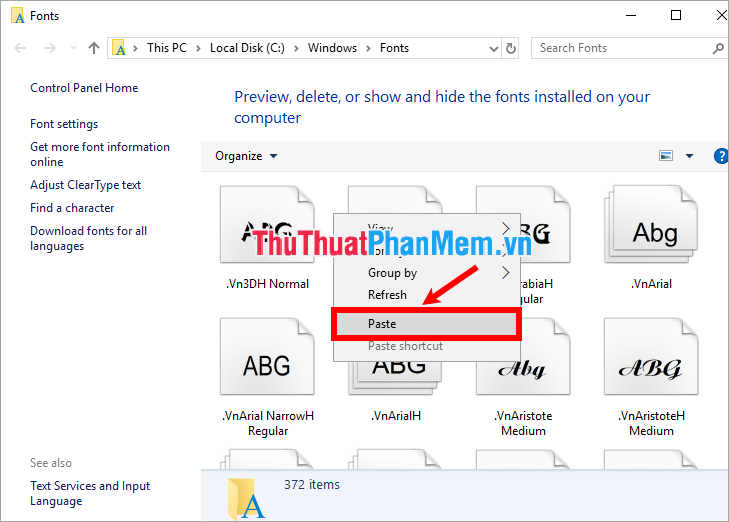
Như vậy các bạn đã thêm font chữ vào Photoshop. Nếu các bạn chưa biết cách viết chữ tiếng Việt trong Photoshop thì các bạn thực hiện như sau:
Bước 1: Thiết lập trên Unikey.
Đầu tiên các bạn nhấp đúp chuột vào biểu tượng Unikey dưới khay hệ thống, sau đó trên giao diện Unikey các bạn có thể lựa chọn các bảng mã tùy ý, ví dụ VNI Windows (Unicode, …) và kiểu gõ là Telex.
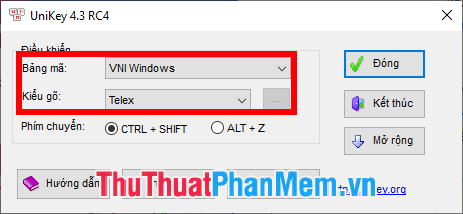
Bước 2: Sau đó mở Photoshop các bạn chọn kiểu font phù hợp với bảng mã:
- Nếu bảng mã VNI Windows thì các bạn lựa chọn các font chữ có VNI đứng trước.
- Nếu bảng mã Unicode thì các bạn lựa chọn font UTM hay UVN hay các font chữ cơ bản thường sử dụng như Time New Romans, Arial,…
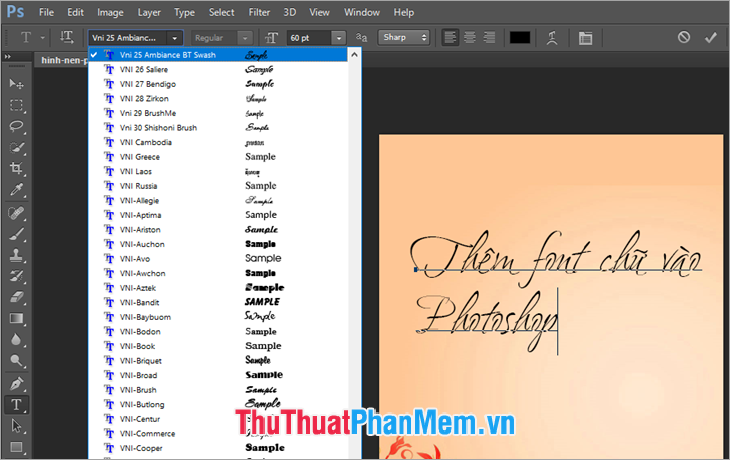
Như vậy các bạn đã có thể viết chữ có dấu trên Photoshop.
Trên đây Pgdphurieng.edu.vn.vn đã chia sẻ đến các bạn cách thêm font chữ vào Photoshop. Như vậy từ giờ nếu các bạn muốn thêm font chữ nào vào Photoshop các bạn chỉ cần thực hiện các cách mà bài viết chia sẻ. Chúc các bạn thành công!
Tổng kết lại, thêm font chữ vào Photoshop là một việc làm đơn giản nhưng lại rất quan trọng để tăng tính sáng tạo và thẩm mỹ cho các tác phẩm thiết kế. Các bước thêm font chữ vào Photoshop được đề cập trong bài viết này gồm: tải và giải nén font, copy và paste vào thư mục font, khởi động lại Photoshop và chọn font trong danh sách. Hy vọng bài viết này sẽ giúp ích cho các bạn trong quá trình làm việc với Photoshop.
Cảm ơn bạn đã xem bài viết Hướng dẫn thêm font chữ vào Photoshop tại Pgdphurieng.edu.vn bạn có thể bình luận, xem thêm các bài viết liên quan ở phía dưới và mong rằng sẽ giúp ích cho bạn những thông tin thú vị.
Nguồn: https://thuthuatphanmem.vn/cach-them-font-chu-vao-photoshop/
Từ Khoá Tìm Kiếm Liên Quan:
1. Định dạng font chữ trong Photoshop
2. Thêm và chỉnh sửa font chữ trong Photoshop
3. Hướng dẫn cách thêm font chữ vào Photoshop
4. Các bước cơ bản để thêm font chữ Photoshop
5. Hướng dẫn cách tải và thêm font chữ mới cho Photoshop
6. Sử dụng font chữ đính kèm trong Photoshop
7. Cách chỉnh sửa font chữ đã thêm vào Photoshop
8. Hướng dẫn chỉnh sửa font chữ trong Photoshop
9. Thêm font chữ tùy chỉnh hàng đầu vào Photoshop
10. Chọn và thay đổi font chữ trong Photoshop.



